Manual do Utilizador do iPhone
- Damos-lhe as boas-vindas
-
- Modelos compatíveis
- iPhone 13 mini
- iPhone 13
- iPhone 13 Pro
- iPhone 13 Pro Max
- iPhone 12 mini
- iPhone 12
- iPhone 12 Pro
- iPhone 12 Pro Max
- iPhone 11
- iPhone 11 Pro
- iPhone 11 Pro Max
- iPhone XR
- iPhone XS
- iPhone XS Max
- iPhone X
- iPhone SE (3.ª geração)
- iPhone SE (2.ª geração)
- iPhone SE (1.ª geração)
- iPhone 8
- iPhone 8 Plus
- iPhone 7
- iPhone 7 Plus
- iPhone 6s
- iPhone 6s Plus
- Novidades no iOS 15
-
- Ajustar o volume
- Multitarefa com picture in picture
- Aceder a funcionalidades no ecrã bloqueado
- Ações rápidas
- Pesquisar no iPhone
- Usar AirDrop para enviar elementos
- Fazer uma captura ou gravação de ecrã
- Obter informação acerca do iPhone
- Ver ou alterar as definições de dados móveis
- Levar o iPhone em viagem
-
- Alterar sons e vibrações
- Alterar o papel de parede
- Definir uma Live Photo como papel de parede
- Ajustar o brilho do ecrã e o balanço da cor
- Ampliar o ecrã
- Alterar o nome do iPhone
- Alterar a data e hora
- Alterar o idioma e a região
- Usar e personalizar a central de controlo
- Alterar ou bloquear a orientação do ecrã
-
- Calculadora
- Bússola
-
- Configurar o FaceTime
- Efetuar e receber chamadas
- Criar uma hiperligação FaceTime
- Fazer uma Live Photo
- Usar outras aplicações durante uma chamada
- Fazer uma chamada FaceTime de grupo
- Ver os participantes numa grelha
- Usar SharePlay para ver e ouvir em conjunto
- Partilhar o ecrã
- Alterar as definições de vídeo
- Alterar as definições de áudio
- Adicionar efeitos da câmara
- Sair de uma chamada ou mudar para a aplicação Mensagens
- Bloquear números indesejados
-
- Preencher os dados de saúde e a ficha médica
- Monitorizar a sua estabilidade a andar
- Seguir o ciclo menstrual
-
- Introdução aos horários de sono
- Configurar o primeiro horário de sono
- Desativar alarmes e apagar horários de sono
- Adicionar ou alterar horários de sono
- Usar o iPhone durante o modo de concentração “Dormir”
- Ativar ou desativar rapidamente o modo de concentração “Dormir”
- Alterar o modo de concentração “Dormir” e outras opções
- Ver o histórico do sono
- Registar‑se como dador de órgãos
- Efetuar cópias de segurança dos dados da aplicação Saúde
-
- Introdução à aplicação Casa
- Configurar acessórios
- Controlar acessórios
- Adicionar mais casas
- Configurar o HomePod
- Configurar câmaras
- Reconhecimento facial
- Destrancar a porta com uma chave de casa
- Configurar um router
- Criar e usar cenários
- Controlar a casa com Siri
- Controlar a casa remotamente
- Criar uma automatização
- Partilhar os controlos com outras pessoas
-
- Consultar o e-mail
- Definir notificações de e‑mail
- Pesquisar e‑mails
- Organizar e-mails em caixas de correio
- Usar Ocultar o meu e‑mail
- Alterar as definições de e-mail
- Usar a Proteção da privacidade na aplicação Mail
- Apagar e recuperar e‑mails
- Adicionar um widget do Mail ao ecrã principal
- Imprimir e‑mails
-
- Ver mapas
-
- Pesquisar locais
- Encontrar atrações, restaurantes e serviços nas proximidades
- Obter informação acerca dos locais
- Marcar locais
- Partilhar locais
- Classificar locais
- Guardar locais favoritos
- Explorar novos lugares com Guias
- Organizar locais em “Os meus guias”
- Obter informações de trânsito e meteorológicas
- Apagar locais importantes
- Encontrar rapidamente as definições de Mapas
-
- Usar Siri, a aplicação Mapas e o widget Mapas para obter indicações
- Selecionar outras opções de itinerário
- Ações que pode efetuar ao seguir um itinerário
- Configurar itinerários para veículos elétricos
- Obter indicações de carro
- Obter indicações para o carro estacionado
- Comunicar incidentes na estrada na aplicação Mapas no iPhone
- Obter indicações de bicicleta
- Obter indicações a pé
- Obter indicações de transportes
- Apagar indicações recentes
- Usar a aplicação Mapas no Mac para obter um indicações
- Pedir viatura
-
- Configurar a aplicação Mensagens
- Enviar e receber mensagens
- Enviar uma mensagem para um grupo
- Enviar e receber fotografias, vídeos e áudio
- Receber e partilhar conteúdo
- Animar mensagens
- Usar aplicações para iMessage
- Usar Memoji
- Enviar um efeito Digital Touch
- Enviar, receber e pedir dinheiro com Apple Cash
- Alterar notificações
- Bloquear, filtrar e denunciar mensagens
- Apagar mensagens
-
- Ver fotografias
- Reproduzir vídeos e diaporamas
- Apagar e ocultar fotografias e vídeos
- Editar fotografias e vídeos
- Encurtar a duração do vídeo e ajustar a câmara lenta
- Editar vídeos no modo cinematográfico
- Editar Live Photos
- Editar fotografias no modo Profundidade
- Criar álbuns de fotografias
- Editar e organizar álbuns
- Filtrar e ordenar fotografias num álbum
- Pesquisar em Fotografias
- Partilhar fotografias e vídeos
- Ver fotografias e vídeos partilhados consigo
- Interagir com fotografias através de texto detetável e procura visual
- Ver recordações
- Personalizar recordações
- Encontrar pessoas em Fotografias
- Mostrar menos uma pessoa ou local
- Procurar fotografias por localização
- Usar Fotografias em iCloud
- Partilhar fotografias com os “Álbuns partilhados” em iCloud
- Importar fotografias e vídeos
- Imprimir fotografias
-
- Navegar na web
- Personalizar as definições do Safari
- Alterar a disposição
- Procurar sites
- Usar separadores no Safari
- Marcar páginas web como favoritas
- Guardar páginas numa lista de leitura
- Ver hiperligações partilhadas consigo
- Preencher automaticamente formulários
- Obter extensões
- Ocultar publicidade e distrações
- Navegar na web com privacidade
- Limpar a cache
- Usar Ocultar o meu e‑mail
- Atalhos
- Bolsa
- Dicas
-
- Manter os bilhetes e cartões na Carteira
- Configurar o Apple Pay
- Usar Apple Pay para pagamentos contactless
- Usar Apple Pay em aplicações, App Clips e Safari
- Usar Apple Cash
- Usar o Apple Card
- Gerir os cartões e atividade
- Pagar os transportes públicos
- Usar chaves digitais
- Usar cartões de identificação de estudante
- Usar a carta de condução ou um documento de identificação estatal
- Adicionar e utilizar cartões
- Gerir cartões
- Usar cartões de vacinação com informação relativa à COVID‑19
-
- Configurar a Partilha com a família
- Adicionar ou remover membros da Partilha com a família
- Partilhar assinaturas
- Descarregar compras dos membros da família
- Deixar de partilhar compras
- Partilhar localizações com a família e localizar dispositivos perdidos
- Configurar Apple Cash para a família e Apple Card para a família
- Configurar controlos parentais
-
- Partilhar a ligação à internet
- Permitir chamadas telefónicas no iPad, iPod touch e Mac
- Transferir tarefas entre dispositivos
- Fazer streaming de vídeo, fotografias e áudio, sem fios, para o Mac
- Cortar, copiar e colar entre o iPhone e outros dispositivos
- Ligar o iPhone ao computador através de um cabo
- Sincronizar o iPhone com o computador
- Transferir ficheiros entre o iPhone e o computador
-
- Introdução ao CarPlay
- Ligar ao CarPlay
- Usar Siri
- Utilizar os controlos integrados do veículo
- Obter indicações passo a passo
- Comunicar incidentes na estrada
- Alterar a vista de mapa
- Efetuar chamadas telefónicas
- Reproduzir música
- Ver o calendário
- Enviar e receber mensagens de texto
- Anunciar mensagens de texto recebidas
- Reproduzir podcasts
- Reproduzir audiolivros
- Ouvir notícias
- Controlar a casa
- Usar outras aplicações com CarPlay
- Reordenar os ícones no ecrã principal do CarPlay
- Alterar as definições do CarPlay
-
- Começar a usar as funcionalidades de acessibilidade
-
-
- Ativar VoiceOver e praticar a sua utilização
- Alterar as definições do VoiceOver
- Aprender os gestos do VoiceOver
- Utilizar o iPhone com gestos do VoiceOver
- Controlar o VoiceOver com o rotor
- Usar o teclado no ecrã
- Escrever com o dedo
- Usar o VoiceOver com um teclado externo Apple
- Usar uma linha braille
- Digitar braille no ecrã
- Personalizar gestos e atalhos de teclado
- Usar VoiceOver com um dispositivo apontador
- Usar o VoiceOver para imagens e vídeos
- Usar o VoiceOver em aplicações
- Ampliação
- Tamanho do texto e visualização
- Movimento
- Conteúdo enunciado
- Audiodescrições
-
-
- Usar as proteções de segurança e privacidade integradas
-
- Manter o ID Apple seguro
- Iniciar sessão com a Apple
- Preencher automaticamente palavra‑passes seguras
- Alterar palavras-passe fracas ou comprometidas
- Ver as palavras-passe e informações relacionadas
- Partilhar palavras‑passe em segurança com AirDrop
- Disponibilizar as palavras-passe em todos os dispositivos
- Preencher automaticamente códigos de confirmação
- Preencher automaticamente códigos SMS
- Gerir a autenticação de dois fatores para o ID Apple
-
- Controlar o acesso à informação nas aplicações
- Controlar o acesso às funcionalidades de hardware
- Controlar as autorizações de seguimento pelas aplicações, no iPhone
- Controlar as informações de localização que partilha
- Ativar o Reencaminhamento privado iCloud
- Criar e gerir endereços de Ocultar o meu e-mail
- Usar um endereço de rede privado
- Controlar como a Apple lhe fornece publicidade
-
- Ligar ou desligar o iPhone
- Forçar o iPhone a reiniciar
- Atualizar o iOS
- Efetuar cópia de segurança do iPhone
- Restaurar as predefinições do iPhone
- Restaurar todo o conteúdo a partir de uma cópia de segurança
- Restaurar elementos comprados e apagados
- Vender ou oferecer o seu iPhone
- Apagar o iPhone
- Instalar ou remover perfis de configuração
-
- Informações importantes de segurança
- Informações importantes de manuseamento
- Procurar mais recursos para software e assistência
- Declaração de conformidade da FCC
- Declaração de conformidade da ISED Canada
- Informação sobre a banda ultra larga
- Informação do Laser de Classe 1
- A Apple e o ambiente
- Informações sobre reciclagem e eliminação
- Copyright
Ler livros na aplicação Livros no iPhone
Na aplicação Livros ![]() , use os separadores “A ler” e Biblioteca na parte inferior do ecrã para ver os livros que está a ler, os livros que quer ler, ver as suas coleções de livros, etc.
, use os separadores “A ler” e Biblioteca na parte inferior do ecrã para ver os livros que está a ler, os livros que quer ler, ver as suas coleções de livros, etc.
A ler: toque para aceder aos livros e audiolivros que está a ler atualmente. Desloque o painel para baixo para ver os livros e audiolivros que adicionou à coleção “Quero ler” e os livros de que leu um excerto. Também pode definir objetivos diários e manter um registo dos livros que vai terminando ao longo do ano.
Biblioteca: toque para ver todos os livros, audiolivros, séries e PDF que comprou na Livraria ou que adicionou manualmente à biblioteca. Pode tocar em Coleções para ver os seus livros por coleções, tais como Quero ler, Os meus excertos, Audiolivros e Lidos.

Ler um livro
Toque em “A ler” ou “Biblioteca” e, em seguida, toque numa capa para abrir o livro. Use os gestos e controlos para navegar conforme descrito em seguida:
Virar a página: toque no lado direito da página ou passe o dedo da direita para a esquerda.
Voltar à página anterior: toque no lado esquerdo da página ou passe o dedo da esquerda para a direita.
Ir para uma página específica: toque na página e deslize o nivelador que se encontra na parte inferior do ecrã para a esquerda ou para a direita. Em alternativa, toque em
 , introduza um número de página e, em seguida, toque num número de página nos resultados de pesquisa.
, introduza um número de página e, em seguida, toque num número de página nos resultados de pesquisa.Fechar um livro: toque no centro da página para mostrar os controlos e, depois, toque em
 .
.
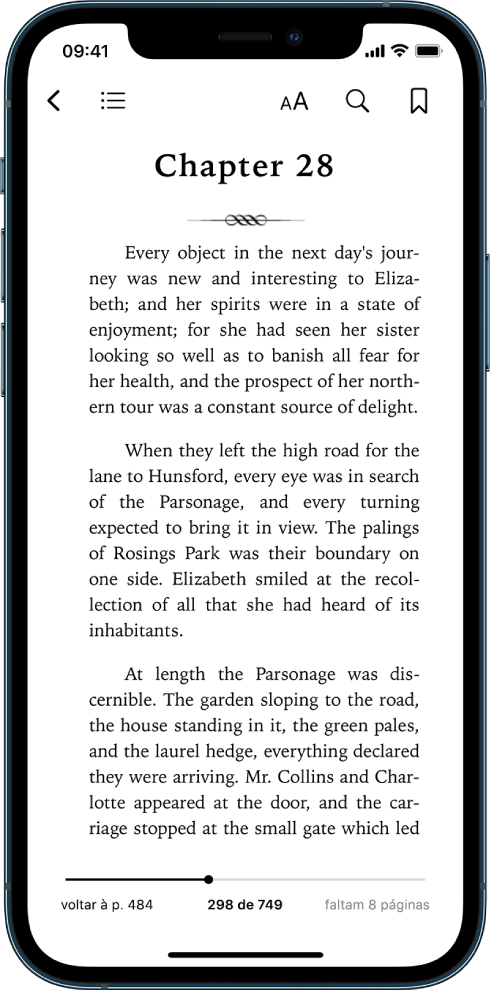
Quando termina um livro, são apresentadas recomendações personalizadas para o ajudar a descobrir a sua próxima leitura.
Alterar o aspeto do texto e da apresentação
Toque na página, toque em ![]() e, depois, proceda de uma das seguintes formas:
e, depois, proceda de uma das seguintes formas:
Ajustar o brilho do ecrã: arraste o nivelador para a esquerda ou para a direita.
alterar o tamanho do tipo de letra: toque no A maiúsculo para aumentar o tamanho do tipo de letra ou toque no A minúsculo para o diminuir.
Alterar o tipo de letra: toque em “Tipos de letra” para escolher outro tipo de letra;
Alterar a cor de fundo da página: toque num círculo.
Escurecer o ecrã quando está escuro: ative o tema noite automático para alterar automaticamente a cor da página e o brilho ao usar a aplicação Livros em condições de pouca luminosidade. (nem todos os livros suportam o tema noite automático).
Desativar a paginação: ative “Deslocação vertical” para se deslocar continuamente por um livro ou PDF.
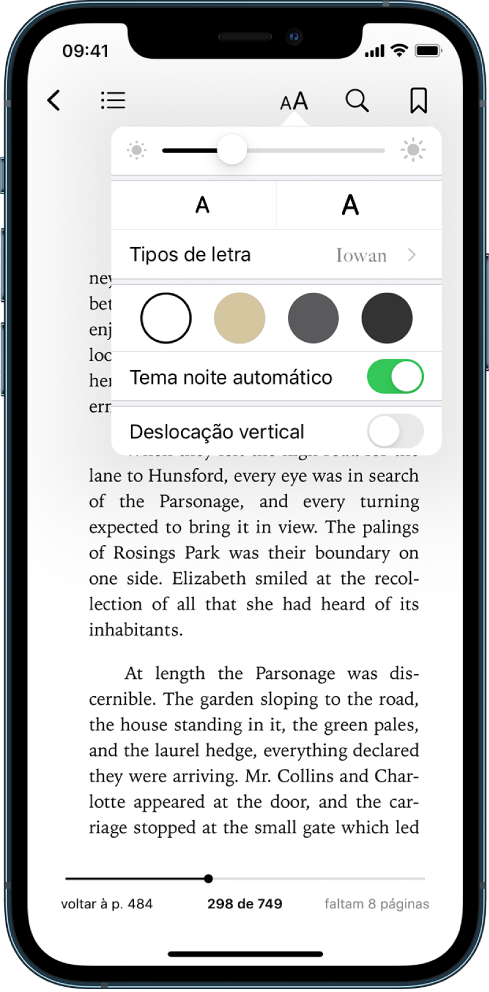
Marcar uma página
Quando fecha um livro, a sua posição é guardada automaticamente, sem a necessidade de adicionar um marcador. Marque as páginas às quais pretende voltar novamente.
Toque em ![]() para adicionar um marcador; toque novamente para o remover.
para adicionar um marcador; toque novamente para o remover.
Para ver todos os marcadores, toque em ![]() e, depois, toque em Marcadores.
e, depois, toque em Marcadores.
Destacar ou sublinhar texto
Toque e mantenha o dedo numa palavra e, em seguida, desloque as pontas de seleção para ajustar a seleção.
Toque em Destaque e, em seguida, toque em
 para escolher uma cor de destaque ou sublinhado.
para escolher uma cor de destaque ou sublinhado.Para remover um destaque ou sublinhado, toque no texto e, em seguida, toque em
 .
.
Para ver todos os destaques, toque em ![]() e, em seguida, toque em Notas.
e, em seguida, toque em Notas.
Adicionar uma nota
Toque e mantenha o dedo numa palavra e, em seguida, desloque as pontas de seleção para ajustar a seleção.
Toque em Nota, use o teclado para digitar texto e, em seguida, toque em OK.
Para ver todas os notas, toque em ![]() e, em seguida, toque em Notas. Passe o dedo para a esquerda numa nota para a apagar.
e, em seguida, toque em Notas. Passe o dedo para a esquerda numa nota para a apagar.
Partilhar uma seleção
Pode enviar seleções de texto através de AirDrop, das aplicações Mail ou Mensagens, ou pode adicionar a seleção à aplicação Notas. Se o livro estiver na Livraria, é incluída automaticamente uma hiperligação para o livro na seleção. (A partilha pode não estar disponível em todos os países ou regiões.)
Toque e mantenha o dedo numa palavra e, em seguida, desloque as pontas de seleção para ajustar a seleção.
Toque em Partilhar e, em seguida, escolha um método.
Também pode enviar uma hiperligação para o livro na Livraria. Toque em qualquer página, toque em ![]() e, depois, toque em
e, depois, toque em ![]() .
.
Aceder aos livros em todos os dispositivos
Para manter a informação de Livros atualizada no seu iPhone, iPad e iPod touch, inicie sessão com o mesmo ID Apple em cada dispositivo e, depois, proceda da seguinte forma:
sincronizar a posição de leitura, marcadores, notas e destaques: vá a Definições
 > [o seu nome] > iCloud e ative as opções iCloud Drive e Livros.
> [o seu nome] > iCloud e ative as opções iCloud Drive e Livros.sincronizar “A ler”, a biblioteca e coleções: vá a Definições > [o seu nome] > iCloud e ative as opções iCloud Drive e Livros. Em seguida, vá a Definições > Livros e ative a opção “A ler”.
Aceder aos seus livros no Mac
Para ver os seus livros, audiolivros e PDF no Mac, selecione o menu Apple ![]() > Preferências do Sistema e, depois, proceda de uma das seguintes formas:
> Preferências do Sistema e, depois, proceda de uma das seguintes formas:
macOS 10.15 ou posterior: abra as Preferências do Sistema, clique em “ID Apple”, selecione “iCloud” na barra lateral e, depois, selecione “iCloud Drive”. Clique em Opções e, depois, selecione Livros.
macOS 10.14 ou anterior: abra as Preferências do Sistema, clique em “iCloud” e, depois, selecione “iCloud Drive”. Clique em Opções e, depois, selecione Livros.
Para ver as suas coleções, marcadores, notas e destaques no Mac, selecione Livros > Preferências, clique em “Geral” e, depois, selecione “Sincronizar coleções, marcadores e destaques em todos os dispositivos”.